ポケット型WiFiでパソコンは繋がる? 繋げ方や速度が遅い場合の対処法も含めて解説

カテゴリ: ポケット型WiFi
持ち運びができ外出先で手軽に利用できる、「ポケット型WiFi」。
そんなポケット型WiFiをパソコンに接続して利用したいけれども、速度や使用感が気になる方は多いかと思います。
結論から述べると、パソコンでポケット型WiFiを利用しても速度に問題はありませんので、通信容量や月額料金と照らし合わせながら、最適なサービスを見つけてみましょう。
今回は、ポケット型WiFiをパソコンに接続する方法や、シーン別でみるパソコン利用に必要な速度、速度が遅い場合の対処法を解説します。
記事後半では、パソコン接続にうってつけのポケット型WiFiも目的別に5つご紹介していますので、ぜひ参考にしてみてください。
モバレコ限定キャンペーン開催中!

契約期間で選べる2つの新プラン登場!
2年契約 or 契約期間なし
36ヶ月目まで月額料金が割引!
モバレコ × Broad WiMAX キャンペーン
- 当サイト限定キャッシュバック
新規申込で17,000円 - 他社から乗り換えで
最大40,000円キャッシュバック
目次:
パソコンでポケット型WiFiを使う方法をおさらい!

パソコン用のポケット型WiFiは、次の3点に注目しながら選ぶと失敗しません。
- 通信容量
- 月額料金
- 通信速度
ひとつずつ解説していきます。
通信容量
通信容量を使い切ると速度制限にかかってしまいますので、自分が1ヶ月に使用している通信容量を下回らない容量で契約しましょう。
自分が消費している通信容量は、パソコンの設定画面からデータ使用状況を確認すると表示されますので、まずはそちらを確認してみてください。
ちなみに、1GBの通信容量があれば以下の作業をパソコンで行えます。
- Web検索:約4,600回
- メール受信:約200,000通
- 動画視聴(720p):約50分~1時間30分
- 地図表示:約800回
- インターネット電話(Skypeなど):約30時間
月額料金
ポケット型WiFiの月額料金は安く抑えたいポイントですが、安いサービスは通信容量も少ないケースが多いので、月額料金だけを見て決めるのはやめましょう。
また、ポケット型WiFiの中には、数ヶ月間だけ月額料金が安く設定されており、長く使うほど料金が高くなるパターンもあります。
これでは結果的にポケット型WiFiを安く使えませんので、月額料金は1年後、2年後なども変動がないかチェックをすることも大切です。
通信速度
パソコン用のポケット型WiFiを選ぶときは、用途に合った通信速度を維持できるサービスを選びましょう。
ただし、ポケット型WiFiの通信速度はサイトに記載されている最大速度でなく、実測値(実際に利用しているときの速度)で確認してください。なぜなら、最大速度はあくまでも理論値なので、実際に使用してもそこまでのスピードは出ないからです。
また、パソコンの用途に合った速度目安は、次の「【シーン別】パソコン利用に必要なポケット型WiFiの速度」で解説していますので、そちらも合わせて確認してください。
【シーン別】パソコン利用に必要なポケット型WiFiの速度

続けては、パソコンでインターネットを利用するシーン別に必要な速度を解説します。
| シーン | 必要速度 |
|---|---|
| メールやLINEの送受信 | 1Mbps |
| Webページの閲覧 | |
| SNSへの投稿(写真) | 3Mbps |
| ビデオ通話 | |
| YouTube動画 | 720p…3Mbps 1080p…5Mbps |
| SNSへの投稿(動画) | 10Mbps |
| データファイルの共有 | |
| 4K動画再生 | 25Mbps |
| オンラインゲーム | 30~100Mbps |
この表を見ると、パソコンでオンラインゲームをプレイしないなら最大25Mbps、オンラインゲームをプレイするなら最大100Mbps程度の速度が必要であるとわかります。
では次に、ポケット型WiFi各社の速度を確認してみましょう。
※横にスクロールできます。
| 最大速度 | 下り平均速度 | 上り平均速度 | |
|---|---|---|---|
| Broad WiMAX | 2.7Gbps | 296.87Mbps | 56.83Mbps |
| GMOとくとくBB WiMAX | 2.7Gbs | 65.17Mbps | 14.85Mbps |
| ゼウスWiFi | 150Mbps | 19.43Mbps | 10.48Mbps |
| DTI WiMAX | 2.7Gbps | 測定結果なし | 測定結果なし |
| EXWiMAX | 2.7Gbps | 測定結果なし | 測定結果なし |
| カシモWiMAX | 2.7Gbps | 127.22Mbps | 49.58Mbps |
| au WiMAX | 2.7Gbps | 測定結果なし | 測定結果なし |
| BIGLOBE WiMAX | 2.7Gbps | 41.91Mbps | 7.42Mbps |
| DIS mobile WiMAX | 2.7Gbps | 測定結果なし | 測定結果なし |
| KT WiMAX | 2.7Gbps | 75.65Mbps | 5.88Mbps |
| TikiモバイルWiMAX | 440Mbps | 測定結果なし | 測定結果なし |
| UQ WiMAX | 2.7Gbps | 61.76Mbps | 9.54Mbps |
| So-netモバイルWiMAX | 2.7Gbps | 31.74Mbps | 6.46Mbps |
| シンプルWiFi | 2.7Gbps | 測定結果なし | 測定結果なし |
| MONSTER MOBILE | 150Mbps | 8.23Mbps | 4.6Mbps |
| どこよりもWiFi | 150Mbps | 20.73Mbps | 13.19Mbps |
| MugenWiFi | 150Mbps | 14.34Mbps | 9.26Mbps |
| クラウドWi-Fi | 150Mbps | 19.75Mbps | 14.17Mbps |
| hi-ho Let’s Wi-Fi | 150Mbps | 29.74Mbps | 7.99Mbps |
| THE WiFi | 150Mbps | 19.14Mbps | 9.51Mbps |
| DoRACOON | 150Mbps | 測定結果なし | 測定結果なし |
| YAMADA air mobile | 2.7Gbps | 73.17Mbps | 7.37Mbps |
| エディオンネット | 2.7Gbps | 測定結果なし | 測定結果なし |
| ギガゴリWiFiワールド | 150Mbps | 10.05Mbps | 11.81Mbps |
| STAR WiFi | 612Mbps | 64.98Mbps | 6.98Mbps |
| めっちゃWiFi | 150Mbps | 5.94Mbps | 0.84Mbps |
| よくばりWiFi | 150Mbps | 0.34Mbps | 1.33Mbps |
| ワイヤレスゲート | 2.7Gbps | 118.83Mbps | 14.66Mbps |
| 限界突破WiFi | 150Mbps | 14.66Mbps | 9.09Mbps |
| 地球WiFi | 150Mbps | 34.82Mbps | 18.58Mbps |
| 縛りなしWiFi | 150Mbps | 15.1Mbps | 13.12Mbps |
| 縛られないWiFi | 440Mbps | 9.11Mbps | 6.57Mbps |
※実測値はみんなのネット回線速度から引用
ポケット型WiFiと一括りにしても、サービスによって通信速度が大きく異なることがわかりますね。
次は、シーン別でパソコン利用に必要な速度を詳しく解説していきます。普段、パソコンで主に行う作業を確認し、ご自身にとって必要な通信速度を把握してみましょう。
Webページ閲覧
パソコンでさまざまなWebページを快適に閲覧するには、1Mbps出ていれば快適に利用できるとされています。
文章のみのページなのか、写真や動画が多いページなのかで必要な速度は若干変わります。しかしどのポケット型WiFiでも平均1Mbpsは出ているので、Webページの閲覧は快適に行えるでしょう。
動画視聴
YouTubeなどの動画視聴は、3~5Mbps出ていれば快適とされています。画質や動画サイトによって若干必要速度は異なりますが、ポケット型WiFiでも出る速度となっています。
動画の画質の設定や長さによっても読み込みスピードは変動するでしょう。
オンライン会議
オンライン会議は、600kbps~3Mbpsの通信速度が出ていれば快適に利用可能です。
画面共有のみなら50~150kbs程度の低速でも利用できますので、オンライン会議用にポケット型WiFiを探している方は、そこまで通信速度にこだわる必要はないでしょう。
オンラインゲーム
オンラインゲームは30Mbps以上の通信速度が出ていれば快適に利用可能です。
ただし、FPSのように常時通信が必要なスピード感のあるオンラインゲームは100Mbps程度の速度が必要です。
ポケット型WiFiをパソコンに接続する方法

ポケット型WiFiをパソコンに接続するためには、以下の情報が必要です。
1 SSID
2 ネットワークセキュリティキー
SSIDとは、ポケット型WiFiのネットワーク名を指します。そして、そのネットワークを自分のポケット型WiFiで利用するためには、専用のネットワークセキュリティキーが必要になります。
例えば、SSIDは自分の家、そしてネットワークセキュリティキーは家に入るための鍵という役割となるでしょう。
ただし、パソコンとポケット型WiFiの接続は、WindowsとMacで若干設定方法が異なります。次からはWindowsとMacそれぞれの接続方法を解説していきますので、参考にしてください。
Windowsで使う場合の設定方法
Windowsのパソコンをポケット型WiFiに接続したい場合の設定方法は、以下のとおりです。
- 1.Windowsパソコンを起動し、デスクトップ画面を開く
- 2.画面右下にある「WiFi(電波)マーク」をクリック
-
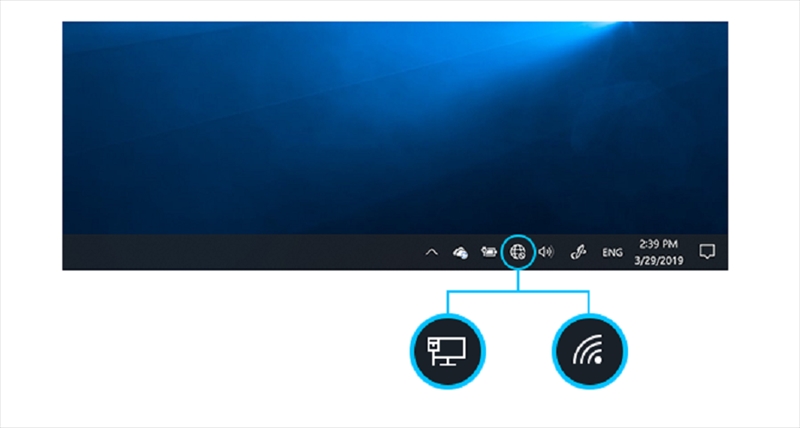
設定方法(引用元:Microsoft[1]) - 表示されない場合は地球儀のようなマーク、もしくはパソコン画面のようなマークが同じ役割を果たします。
- 3.WiFiを「オン」にする
- 4.接続したいポケット型WiFiのSSIDをクリックし、自分のポケット型WiFiのSSIDを選択しましょう。
- 5.パスワードを入力し接続完了 SSIDのパスワードを正しく入力します。認証されない場合は、パスワードが間違っていないか確認してみましょう。
Macで使う場合の設定方法
Macのパソコンをポケット型WiFiに接続したい場合の設定方法は、以下のとおりです。
- 1.Macパソコンを起動する
- 2.画面右上にある「WiFi(電波)マーク」をクリック
-
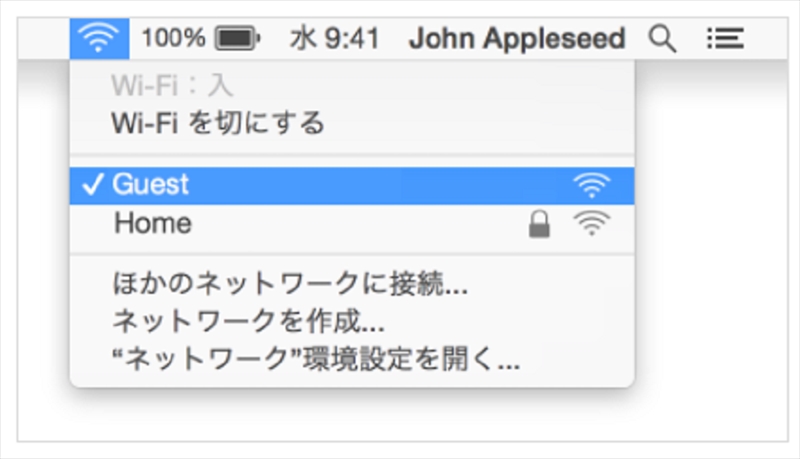
設定方法(引用元:Apple[2]) - Macの場合、電源を入れた段階ですでに右上に表示されています。
- 3.WiFiを「オン」にする
- 4.接続したいポケット型WiFiのSSIDをクリック 自分のポケット型WiFiのSSIDを選択しましょう。
- 5.パスワードを入力し接続完了 SSIDのパスワードを正しく入力します。認証されない場合は、パスワードが間違っていないか確認しましょう。
ポケット型WiFiをパソコンに接続しても遅い場合の対処法4選

続いて、ポケット型WiFiにパソコンを接続しても通信速度が遅い場合の対処法を4つご紹介します。ポケット型WiFiの通信速度が遅く、パソコンが思うように利用できないと思ったときに試してみましょう。
つながらないなら再起動・再接続をしてみる
パソコンとポケット型WiFiがつながらないときには、まず再起動や再接続をしてみましょう。
パソコンとポケット型WiFiに不具合が起きている場合は、端末を再起動することで正常にもどる可能性があります。
有線接続をする
ケーブルを利用してポケット型WiFiとパソコンを接続すると、Ping値を下げられるため、通信速度が改善される可能性があります。
Ping値とは通信の応答速度のことで、数字が小さいほどラグを感じることなくインターネットを楽しめます。
有線接続のほうが、無線接続よりもPing値が改善されることが多いため、通信速度が遅いと感じた場合は、パソコンとポケット型WiFiをLANケーブルやUSBケーブルの有線で接続してみましょう。
しかし、パソコンとポケット型WiFiをLANケーブルでつなぐ場合は、別途クレードルが必要です。
クレードルとは、LANケーブルを接続するために必要なポケット型WiFiのスタンドのことです。ポケット型WiFiの端末にはLANケーブルの接続箇所がないため、クレードルを用意する必要があります。
また、クレードルは各ポケット型WiFi端末専用のものでなければなりません。
そのため、クレードルが用意されていないポケット型WiFi端末の場合は、LANケーブルによる接続は不可能になります。
一方、LANケーブルでなくUSBケーブルを使う場合は、ポケット型WiFiの端末に直接接続が可能です。クレードルのないポケット型WiFiを利用している人は、USBケーブルで有線接続を行いましょう。
エリア確認をし、LTE回線を利用する
ポケット型WiFiの通信速度が遅い、つながらない場合、利用している場所が対象エリアから外れていないか確認してみましょう。
万が一対象エリアから外れてしまっていた場合は、LTE回線に切り替えて通信を行いましょう。LTE回線に切り替えることで、エリア外でも通信が可能です。しかし、LTE通信が搭載されていないポケット型WiFiでは利用できません。
通信量を確認し再検討する
ポケット型WiFiの速度が遅い場合、ポケット型WiFiの通信容量を使い切ってしまい、速度制限にかかってしまっている可能性もあります。
頻繁に速度制限へかかる場合は、自分の使う容量に合うプランへ変更したり、他社ポケット型WiFiへの乗り換えを検討してみましょう。
ポケット型WiFiでパソコン作業をするなら、ここがおすすめ!

ポケット型WiFiをパソコンに接続させたい人には、目的別に以下4つのサービスがおすすめです。
パソコン利用におすすめのポケット型WiFi
- 速度重視で利用したいなら「Broad WiMAX」
- 1ヶ月単位で利用するなら「縛られないWiFi」
- 縛りなし&100GBの大容量の利用なら「Mugen WiFi」
- 月間通信量が無制限なら「シンプルWiFi」
速度重視で利用したいなら「Broad WiMAX」

おすすめポイント
- auスマホならスマホが毎月最大2,200円割引
- UQ mobileならスマホ代が毎月最大858円割引
- キャッシュバックの受け取りが簡単
キャンペーン
- 【モバレコ限定】17,000円キャッシュバック
- 他社から乗り換えで最大40,000円キャッシュバック
- ずっとネット保障で違約金0円で乗換え可能
当サイト限定!
新規申込17,000円キャッシュバック
- ギガ放題コスパ
DXプラン - ギガ放題縛りなし
DXプラン
※横にスクロールできます。
| プラン名 | ギガ放題コスパDXプラン |
|---|---|
| 基本料金 |
|
| 事務手数料 | 3,300円 |
| 端末代金 | 31,680円 |
| 解約金 |
|
| ホームルーター 端末/最大速度 |
HOME 5G L13 / 4.2Gbps |
| ポケット型WiFi 端末/最大速度 |
Speed Wi-Fi 5G X12 / 3.9Gbps |
| 口座振替 | 〇 |
| 海外利用 | × |
情報参照元:Broad WiMAX公式サイト
※横にスクロールできます。
| プラン名 | ギガ放題縛りなしDXプラン |
|---|---|
| 基本料金 |
|
| 事務手数料 | 3,300円 |
| 端末代金 | 31,680円 |
| 解約金 | 0円 |
| ホームルーター 端末/最大速度 |
HOME 5G L13 / 4.2Gbps |
| ポケット型WiFi 端末/最大速度 |
Speed Wi-Fi 5G X12 / 3.9Gbps |
| 口座振替 | 〇 |
| 海外利用 | × |
情報参照元:Broad WiMAX公式サイト
通信速度重視でパソコンにつなぐポケット型WiFiを探している人には、Broad WiMAXがおすすめです。
WIMAXは多くのプロバイダが同じサービスを提供していますが、どこで契約しても最大2.7Gbspsの端末で高速な5G回線を利用できます。最新端末を使えば296.87Mbpsと光回線並みの速度が出ますので、Web検索や動画視聴だけでなく、オンラインゲームも快適に楽しめます。
ただし、WIMAXはプロバイダによって月額料金やキャンペーンが異なります。Broad WiMAXは数あるWIMAXプロバイダの中でも豊富なキャンペーンを実施していますし、指定回線ならいつでも無料で乗り換えられますので、WiMAXの契約先としておすすめです。
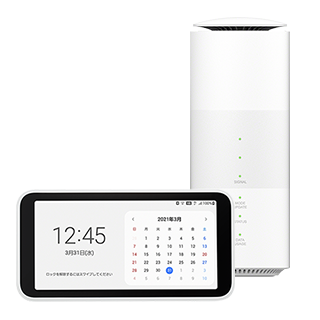
Broad WiMAX
キャンペーン適用で初月無料!
学割・引越キャンペーン開催中
今なら当サイト限定
新規申込17,000円
キャッシュバック!
当サイト限定!
新規申込17,000円キャッシュバック
1ヶ月単位で利用するなら「縛られないWiFi」

おすすめポイント
- 1年おトクコースなら口座振り込み対応
- ポケット型WiFiの選択で充電器レンタル0円(クラウドプラン)
キャンペーン
- 1年おトクコースの申し込みでAmazonギフト券3,000円
- 平日14時までの申し込みで最短当日発送
- 1年おトクコース
- 縛られないコース
※横にスクロールできます。
| プラン名 | 1年おトクコース |
|---|---|
| 基本料金 |
|
| 事務手数料 | 3,300円 |
| 端末代金 | 0円(レンタル) |
| 解約金 |
|
| ポケット型WiFi 端末/最大速度 |
Speed Wi-Fi NEXT WX06 / 440Mbps |
| 口座振替 | 〇 |
| 海外利用 | × |
情報参照元:縛られないWiFi公式サイト
※横にスクロールできます。
| プラン名 | 縛られないコース |
|---|---|
| 基本料金 |
|
| 事務手数料 | 3,300円 |
| 端末代金 | 0円(レンタル) |
| 解約金 | 0円 |
| ポケット型WiFi 端末/最大速度 |
Speed Wi-Fi NEXT WX06 / 440Mbps |
| 口座振替 | 〇 |
| 海外利用 | × |
情報参照元:縛られないWiFi公式サイト
1ヶ月単位でポケット型WiFiの利用を検討している場合、縛られないWiFiがおすすめです。
縛られないWiFiには最低利用期間も端末代もないので、端末到着後ならいつでも無料解約できます。また、プランはWiMAXギガ放題プラン・クラウド30GBプラン/50GBプランから選択できるため、ご自身にあった内容、データ容量で契約できる点もポイントです。
縛られないWiFiを解約する際、レンタルしている端末は解約完了月の翌月3日までの返送が必要です。期限までに返送できなかった場合は11,000円の機器損害金が発生しますので、解約後は速やかにレンタル機器を返送しましょう。
縛りなし&100GBの大容量の利用なら「Mugen WiFi」

おすすめポイント
- 月額料金が変わらない
- オプション加入で契約期間なしにできる
キャンペーン
- 30日間の解約なら全額返金可能
- キャッシュバック10,000円
| プラン名 | MUGEN WiFi |
|---|---|
| 基本料金 |
|
| 事務手数料 | 3,300円 |
| 端末代金 | 0円(レンタル) |
| 解約金 |
|
| ポケット型WiFi 端末/最大速度 |
U3 / 150Mbps |
| 口座振替 | 〇(月額550円) |
| 海外利用 | 〇 |
情報参照元:MUGEN WiFi公式サイト
100GBの大容量ポケット型WiFiを契約期間に縛られず利用したい人には、Mugen WiFiがおすすめです。
Mugen WiFiは通常2年自動更新プランを提供していますが、月額660円の「2年縛りなしプランオプション」を契約すると、契約期間に縛りがなくなります。縛りなしオプションを付けると月額料金は4,378円になりますが、100GBを月額4,000円台で利用できるポケット型WiFiはそうありませんので、お得です。
100GBあれば、仕事やオンライン授業などで長時間パソコンを利用しても速度制限にかかる可能性はかなり低くなります。毎月長時間パソコンでインターネットを利用する方は、ぜひ使い勝手の良いMugen WiFiを検討してみてください。
月間通信量が無制限なら「シンプルWiFi」

おすすめポイント
- 契約期間の縛りがなく解約金0円
- 料金プランが変わらない
キャンペーン
- 端末レンタル0円
- auスマホユーザーは毎月最大1,100円割引
| プラン名 | かんたんシンプルプラン |
|---|---|
| 基本料金 | 4,840円 |
| 事務手数料 | 3,300円 |
| 端末代金 | 0円(レンタル) |
| 解約金 | 0円 |
| ホームルーター 端末/最大速度 |
HOME 5G L13 / 4.2Gbps |
| ポケット型WiFi 端末/最大速度 |
Speed Wi-Fi 5G X12 / 3.9Gbps |
| 口座振替 | × |
| 海外利用 | × |
情報参照元:シンプルWiFi公式サイト
データを無制限利用できるポケット型WiFiを使いたい人には、シンプルWiFiがおすすめです。
シンプルWiFiは、5G回線に対応したWiMAXのデータ無制限プランを、約期間の縛りなしで利用できます。
月額料金は初月からずっと4,840円のまま変わりませんので、長期間利用しても料金が値上がりする心配はありません。また、端末は自由に選択でき、最新の「Speed Wi-Fi 5G X11」であれば最大2.7Gbpsの速度で利用できるため、オンラインゲームや高画質動画もサクサク楽しめますよ。
先にご紹介したBroad WiMAXは2年自動更新なので、5G対応のWiMAX回線を縛りなしで使いたい人は、シンプルWiFiを検討してみてください。
より安定性を求めるならホームルーターがおすすめ!

ホームルーターは、据え置き型のルーターを自宅のコンセントに接続するだけで、自宅にWiFiを通せるサービスです。固定回線のように開通工事が必要ないので、誰でも手軽にインターネットが使えるようになります。
また、ポケット型WiFiより通信が安定しているため、長時間のネット回線の利用やポケット型WiFiで満足できなかった人におすすめです。
ホームルーターにもいくつか種類はありますが、これから契約する人には以下2つのサービスがおすすめといえます。
パソコン利用におすすめのホームルーター
- ホームルーターを最安値で使える「モバレコエアー」
- 速度がとにかく速い「home 5G」
それぞれ解説していきましょう。
ホームルーターを最安値で使える「モバレコエアー」

スマホセット
- ソフトバンクスマホとセットで最大1,100円割引
(最大10回線まで永年適用) - ワイモバイルとセットで最大1,188円割引
(最大10回線まで永年適用)
キャンペーン
- 月月割で端末代金無料
- 最大10万円の他社違約金補填
- 【当サイト限定】34,000円キャッシュバック
- 2年間の月額料金割引
当サイトからの申し込み限定
キャッシュバックが最大34,000円に増額中!
| プラン名 | モバレコエアー 5Gプラン | |
|---|---|---|
| 端末 | 回線タイプ | ソフトバンク |
| 端末名 | Airターミナル5 | |
| 最大速度 | 下り | 2.1Gbps |
| 基本料金 | ~1ヶ月:1,320円 ~12ヶ月:3,080円 ~36ヶ月:4,180円 37ヶ月~:5,368円 |
|
| 事務手数料 | 3,300円 | |
| 端末代金 | 71,280円 実質無料 | |
| 解約金 | なし | |
| 口座振替 | 〇可能 | |
| 海外利用 | ✕不可 | |
情報参照元:モバレコエアー公式サイト
「モバレコエアー」は、ソフトバンクエアーと同端末を使用できホームルーターを最安値で使えるサービスです。
データ容量に制限がないため、どれだけ使っても速度制限にかかる心配がありません。
また、オプション契約なしでキャッシュバックがもらえたり、ソフトバンクの公式特典が適用されたりする点も魅力的です。
モバレコエアーは次のような人におすすめです。
・データ無制限のホームルーターを使いたい人
・ソフトバンクスマホを契約している人
・実質料金最安値でホームルーターを使いたい人
・今ホームルーターに乗り換えると、高額な違約金が発生する人

モバレコAir
工事不要で使えるホームルーター!
月額2,167円~(2ヶ月間)
当サイト限定!
最大34,000円キャッシュバック!
当サイトからの申し込み限定
キャッシュバックが最大34,000円に増額中!
速度がとにかく速い「home 5G」

スマホセット
- ドコモスマホとセットで最大1,100円割引
(最大20回線まで永年適用)
キャンペーン
- 端末代金が実質無料
- Amazonギフト券18,000円プレゼント
Amazonギフト券20,000円プレゼント
| プラン名 | ドコモ home 5G | |
|---|---|---|
| 端末 | 回線タイプ | ドコモ |
| 端末名 | HR 02 | |
| 最大速度 | 下り | 4.8Gbps |
| 基本料金 | 4,950円 | |
| 事務手数料 | 3,300円 | |
| 端末代金 | 39,600円 実質無料 | |
| 解約金 | なし | |
| 口座振替 | 〇可能 | |
| 海外利用 | ✕不可 | |
情報参照元:ドコモ公式サイト
home 5Gは、ドコモが提供しているデータ無制限のホームルーターで、ホームルーター業界の中でもトップクラスの実測値を出せる点が特徴です。
home 5Gの実測値を「みんなの回線速度」で調べると、229.09Mbpsと光回線並みの速度が出ています。200Mbps以上あれば、オンラインゲームのように大容量データ通信が必要なコンテンツもサクサク動くので、速度重視でホームルーターを選びたいならhome 5Gがおすすめです。
また、home 5Gはドコモユーザーが契約するとセット割でスマホ料金から永年毎月最大1,100円が割引されるため、ドコモユーザーにもおすすめといえます。
home 5Gは次のような人におすすめです。
- データ無制限のホームルーターを使いたい人
- 速度重視でホームルーターを選びたい人
- ドコモスマホを契約している人
まとめ
ポケット型WiFiは、パソコンに接続してもほとんどの場合が通信速度は問題なく利用できます。また、WindowsでもMacでも接続方法は簡単です。
ポケット型WiFiにも多くの種類がありますが、これから契約するなら目的別に以下のサービスがおすすめといえます。
- 速度重視で利用したいなら「Broad WiMAX」
- 短期間の利用ならレンタル用ポケット型WiFiがおすすめ
- 1ヶ月単位で利用するなら「縛られないWiFi」
- 縛りなし&100GBの大容量の利用なら「Mugen WiFi」
- 月間通信量が無制限なら「シンプルWiFi」
パソコンでポケット型WiFiを接続する方法や、必要な速度、おすすめのポケット型WiFiや通信速度が遅い場合の対処法までまとめて知りたい方は、ぜひ今回の記事を参考にしてみてください。
この記事の参考・引用サイト
















